In dit artikel laat ik je zien hoe je de SCP-opdracht gebruikt om veilig bestanden van je computer van en naar een externe Linux-server te kopiëren. Dus laten we beginnen.
SSH-server en clientprogramma's installeren op de externe server:
Als u SCP wilt gebruiken om bestanden van en naar een externe server te kopiëren, moet de SSH-serversoftware op de externe server zijn geïnstalleerd en moet het scp-commando beschikbaar zijn.
Op Linux kunt u eenvoudig de OpenSSH-server en het OpenSSH-clientpakket (dat het scp-commando bevat) installeren vanuit de officiële pakketrepository van uw gewenste Linux-distributie. Ik ga enkele van de meest voorkomende in dit artikel behandelen.
CentOS 7/RHEL 7:
Op CentOS 7 of RHEL 7 kunt u de OpenSSH-server en de OpenSSH-clientpakketten als volgt installeren met behulp van de YUM-pakketbeheerder:
$ sudo yum install -y openssh-clients opensshUbuntu/Debian:
Op Ubuntu, Debian of andere op Debian gebaseerde Linux-distributies kunt u de OpenSSH-server en OpenSSH-clientpakketten als volgt installeren met behulp van de APT-pakketbeheerder:
$ sudo apt install -y openssh-client openssh-serverBoog Linux:
Op Arch Linux kunt u de volgende opdrachten uitvoeren om de OpenSSH-server en OpenSSH-clientpakketten te installeren met behulp van de Pacman-pakketbeheerder.
$ sudo pacman -Sy$ sudo pacman -S openssh
Scp installeren op de client:
Om scp te gebruiken om bestanden vanaf uw computer naar de externe server te kopiëren of om bestanden van de externe server naar uw computer te kopiëren, moet u het scp-programma op beide plaatsen beschikbaar hebben (computer en externe server).
Op Linux kunt u eenvoudig het OpenSSH-clientpakket installeren vanuit de officiële pakketrepository van uw gewenste Linux-distributie.
CentOS 7/RHEL 7:
Op CentOS 7 of RHEL 7 kunt u het OpenSSH-clientpakket als volgt installeren met behulp van de YUM-pakketbeheerder:
$ sudo yum install -y openssh-clientsUbuntu/Debian:
Op Ubuntu, Debian of andere op Debian gebaseerde Linux-distributies kunt u het OpenSSH-clientpakket als volgt installeren met behulp van de APT-pakketbeheerder:
$ sudo apt install -y openssh-clientBoog Linux:
Op Arch Linux kunt u de volgende opdrachten uitvoeren om het OpenSSH-clientpakket te installeren met behulp van de Pacman-pakketbeheerder:.
$ sudo pacman -Sy$ sudo pacman -S openssh
SCP gebruiken:
Om bestanden te kopiëren met SCP, moet u het IP-adres van de domeinnaam van uw server weten.
Voer de volgende opdracht op de server uit om het IP-adres van uw server te vinden:
$ ip aZoals je kunt zien, is het IP-adres van mijn server 192.168.21.131. Het zal voor jou anders zijn. Dus zorg ervoor dat je het vanaf nu vervangt door de jouwe.
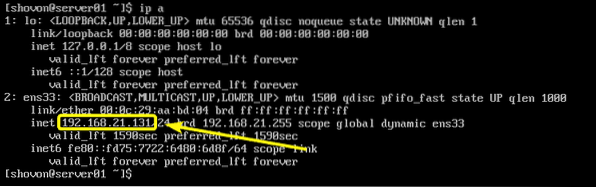
Als je de DNS-naam wilt gebruiken, zou je deze in het admin-paneel van je VPS-provider moeten kunnen vinden.
Het formaat van het scp-commando is:
$ scp [opties (optioneel)] bronbestemmingAls u bestanden van uw computer naar de externe server wilt kopiëren, dan bestemming zal in het formaat zijn gebruikersnaam@hostnaam/IP adres:remote_directory
Als u bestanden van uw externe server naar uw computer wilt kopiëren, dan bron zal in het formaat zijn gebruikersnaam@hostnaam/IP adres:remote_path
Hier, gebruikersnaam is de gebruiker waarmee u zich aanmeldt bij de externe server als.
hostnaam of IP adres is de DNS-naam of het IP-adres van uw externe server.
remote_path is de map of het bestand op de externe server die u naar uw computer wilt kopiëren of de map op de externe server waar u een bestand of map van uw computer wilt kopiëren.
Enkele voorbeelden zullen het duidelijk maken.
Laten we zeggen dat je wilt kopiëren rancheros.iso bestand van de huidige werkdirectory van uw computer naar de HOME-directory van de gebruiker waarmee u inlogt als op uw externe server. Voer hiervoor scp als volgt uit:
$ scp rancheros.iso >[email protected]:~OPMERKING: Hier staat ~ voor de HOME-directory.

Als je voor de eerste keer verbinding maakt met de externe server, zou je het volgende bericht moeten zien:. Typ nu in Ja en druk vervolgens op

Typ nu het wachtwoord van de gebruiker waarmee u inlogt en druk op
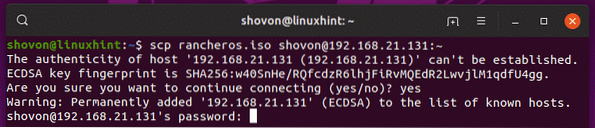
Het bestand wordt gekopieerd naar de externe server.
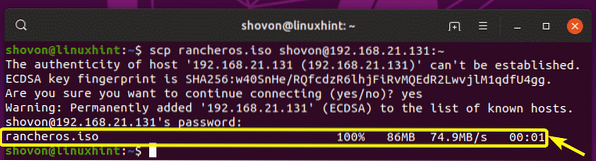
Zoals je kunt zien, is het bestand daar.

Om een map (laten we zeggen configs/) van uw computer naar de externe server te kopiëren, voert u de volgende opdracht uit:
$ scp -r configs/ [email protected]:~
Typ nu het wachtwoord en druk op
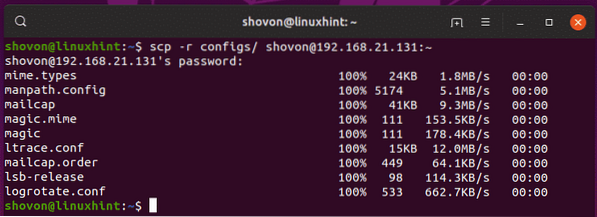
Op dezelfde manier kunt u een bestand kopiëren (laten we zeggen /etc/fstab) van uw externe server naar uw computer ~/Downloads map als volgt:
$ scp [email protected]:/etc/fstab ~/Downloads
Het bestand is naar uw computer gekopieerd zoals u kunt zien.

Om een map te kopiëren (laten we zeggen ~/afbeeldingen) van uw externe server naar de HOME-directory van uw computer, voer scp als volgt uit:
$ scp -r [email protected]:~/afbeeldingen ~
Zoals je kunt zien, wordt de map inclusief de inhoud van de map gekopieerd naar de thuismap van mijn computer.
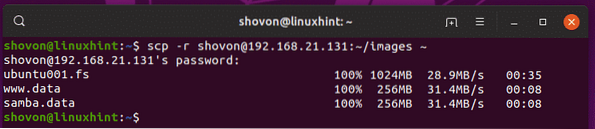
Dus zo gebruik je SCP om bestanden van of naar je externe map te kopiëren. Bedankt voor het lezen van dit artikel.
 Phenquestions
Phenquestions


